A validação do arquivo é feita pelo aplicativo da criado pela receita federal. Nessa validação é consistido vários aspectos do arquivo gerado, desde perfil, dados cadastrais inválidos bem como equivalencia de totalizadores.
Aqui auxiliaremos você a interpretar as inconsistências mais recorrentes para correção.
Para isso, faça o download do validador do SPED Fiscal Perfil A e B
PVA EFD
Veja a imagem abaixo.

Feito o download inicie a instalação do validador e prossiga com os passos de instalação. Permita a criação do atalho do executável na área de trabalho da sua máquina.
1. Feito, pode-se iniciar a validação do arquivo gerado.
2. Aguarde a atualização que geralmente o aplicativo faz toda vez que inicia.
3. Acesse Escrituração Fiscal >> Nova >> Importar e selecione o arquivo.

4. Nesse momento, o validador fará a importação e leitura dos dados.
5. O validador faz duas verificações: primeira validada a estrutura do leiaute do arquivo, se não encontrar erros apresentará a mensagem abaixo. Ao informar Sim, iniciará a validação do conteúdo do arquivo.

Clique em Continuar na mensagem abaixo:

6. Clique em Erros e/ou Advertências e, em seguida clique em Exibir. Serão apresentados os erros de forma detalhadas para verificação.
Apresentaremos os erros mais comuns para que você aprenda a interpretar os erros apresentados para correção.
No guia prático da escrituração fiscal digital - EFD, você poderá consultar o que refere-se cada registro do SPED e seus campos.
CST_ICMS
No relatório o campo mensagem apresenta o erro identificado, que na imagem é que o campo em questão é obrigatório. Na coluna campo e que fica em AZUL indica o número e nome do campo, para verificar o contéudo clique sobre o campo em azul, que as telas serão apresentadas para correção.

Ao clicar no campo em azul a tela indicando mais dados e o registro que falta, bem como as instruções serão indicadas. Para mais detalhes, clique em fechar não salve que apresentará nova tela com o conteúdo mais minucioso.

Nessa tela apresenta detalhes indicando que o problema, no caso do exemplo, refere-se ao conhecimento de transporte rodoviário de cargas. O sistema manterá habilitado o registro que está sendo visto. clique em fechar não salve que apresentará nova tela com o conteúdo mais minucioso.
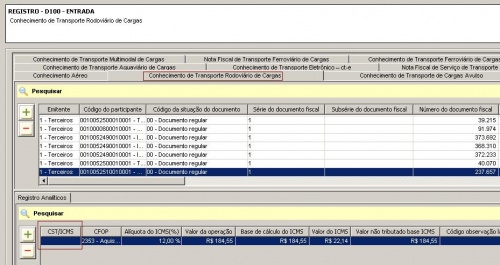
Dê um duplo clique no registro em questão para saber o número do documento para correção
no Totall Backoffice. Clique em fechar e não salve.
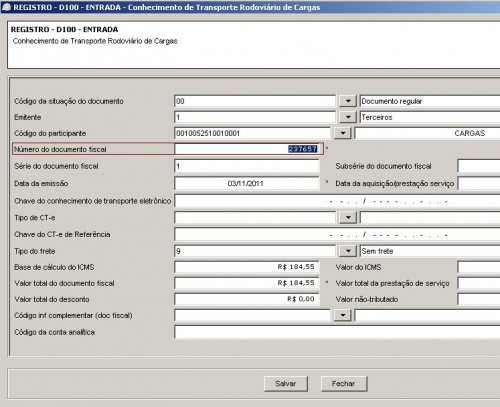
Concluídos o entendimento e execução da 3ª Etapa, siga para a 4ª e última etapa
Envio SPED Fiscal.